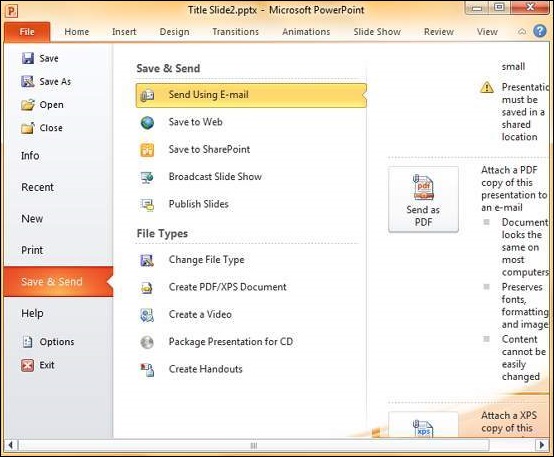Diaporama par e-mail dans Powerpoint 2010
PowerPoint permet également aux utilisateurs de partager la présentation sous forme de pièce jointe à un e-mail. Bien que vous puissiez joindre la présentation de l'extérieur du programme, la possibilité d'envoyer les e-mails directement à partir de PowerPoint est assez pratique; c'est parce que vous n'avez pas besoin de quitter le programme PowerPoint pour envoyer l'e-mail.
Vous trouverez ci-dessous les étapes pour envoyer un e-mail à partir de PowerPoint.
Step 1 - Allez au Backstage vue sous le File languette.
Step 2 - Cliquez sur Save & Send, sélectionnez Send Using E-mail option et cliquez sur Send as Attachment bouton.

Step 3 - Cela lance le Outlook Send Emailfenêtre avec la présentation ajoutée en pièce jointe. Vous pouvez ajouter les e-mails des destinataires et envoyer l'e-mail.

Step 4 - Au lieu de "Send as Attachment"vous sélectionnez"Send as PDF", vous obtiendrez une pièce jointe PDF au lieu d'un .pptx attachement.